Altium Designer 18封装管理器的使用
使用Altium Designer 18提供的封装管理器可以在原理图中快速的检查、添加、修改封装。使用封装管理器可以有效提高工作效率。那么Altium的封装管理器是如何使用的呢?
1.打开原理图,执行菜单栏命令“工具”→“封装管理器”,在工具栏打开封装管理器,(快捷键T+G)如图:
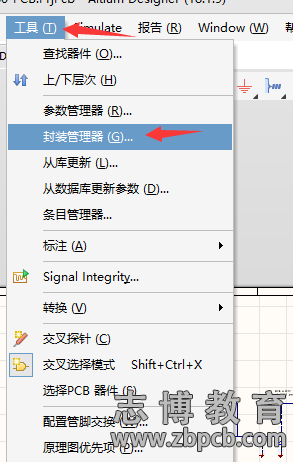
2.在弹出的对话框中,左边栏是元件的列表,里面有原理图中的所有元器件的信息,如右边是“View and Edit Footprints”表示对应的封装信息,如图。
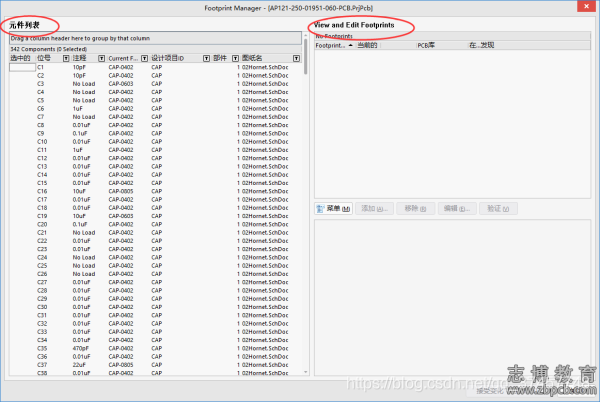
3.这里以给电容添加[size=18.6667px]0402封装为例来演示封装管理器的使用。如图,选中0402电容,也可以一次选择多个封装类型为0402的元件。
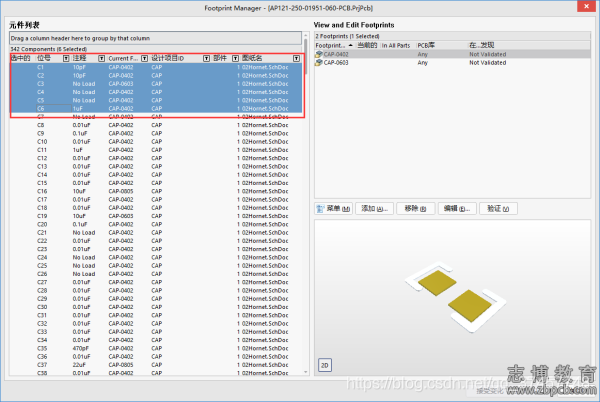
4.在右边“View and Edit Footprints”下点击给选中的元件统一添加封装,具体详细步骤见下图:
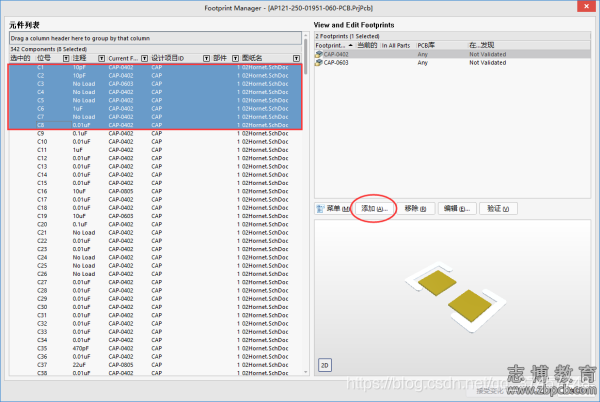
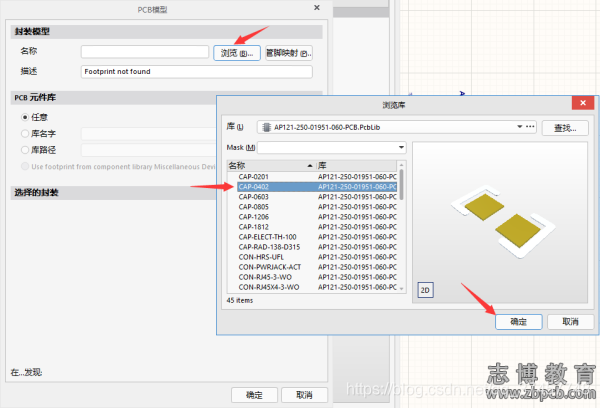
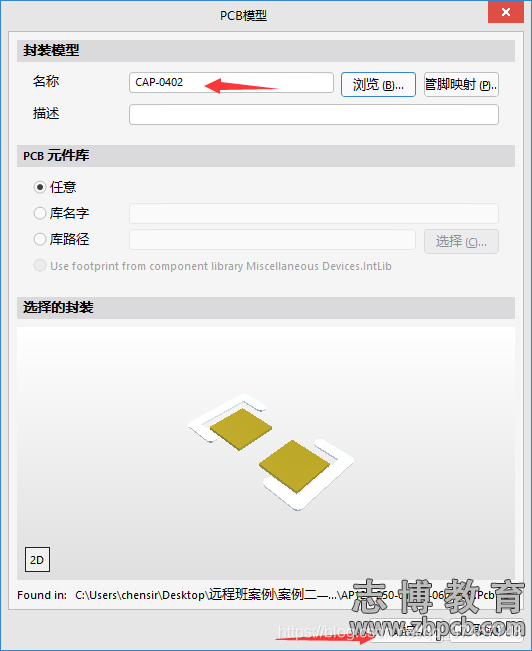
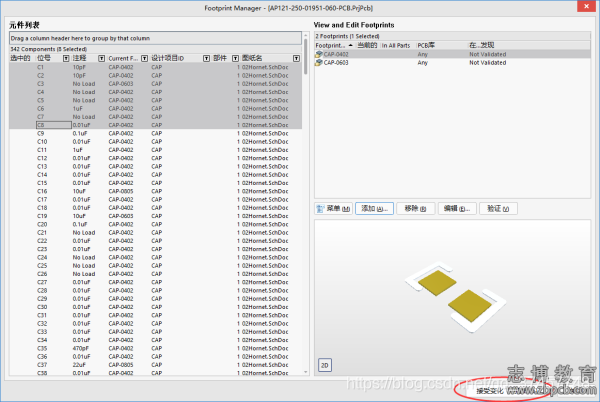
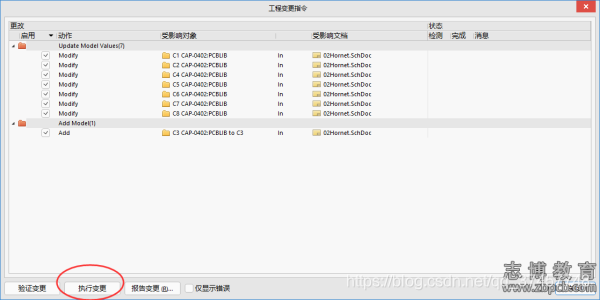
执行完上述步骤后,关闭所有对话框,即可完成封装的添加。
欢迎大家关注我们志博PCB微信公众号,每日Get新技能。
